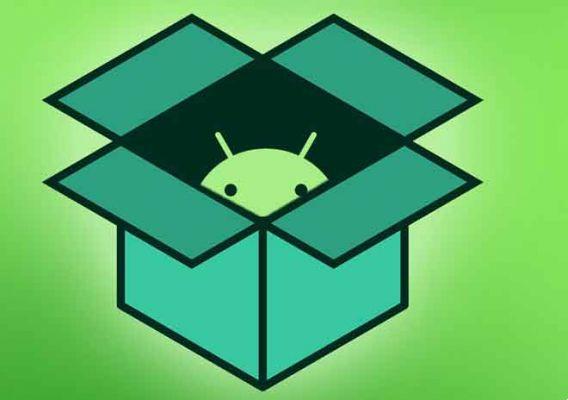
A Google Play Store possui vários lançadores. Escolher o iniciador de aplicativos certo depende de nossas preferências. O lançador deve oferecer a funcionalidade que precisamos. Um recurso importante que muitos procuram é a capacidade de ocultar aplicativos sem desativá-los. Por isso, selecionamos 6 lançadores gratuitos que podem ocultar aplicativos em telefones ou tablets Android.
Se você está tentando ocultar aplicativos de namoro ou redes sociais em seu telefone Android, a lista abaixo funciona em todos os telefones Android como Samsung, Huawei, Google Pixel, OnePlus e outros. Vamos ver quais são os melhores lançadores de aplicativos que ocultam aplicativos no Android.
1. PEQUENO Lançador
Quando você pensa em Xiaomi, é o lançador MIUI que vem à mente. No entanto, a Xiaomi tem outro lançador em seu currículo. Conhecido como POCO Launcher, está disponível para todos os telefones Android. Não importa se você possui um telefone Samsung, OnePlus, Pixel ou Mi, o POCO Launcher funcionará em todos os telefones, ao contrário do MIUI Launcher.
Para ocultar aplicativos usando este iniciador, abra as configurações do iniciador. Para isso, toque e segure um espaço na tela inicial. Toque em Configurações, seguido de Mais.
Role para baixo e ative a opção ao lado de Ocultar ícones de aplicativos. Esta etapa é apenas uma vez.
Agora abra a gaveta de aplicativos do POCO Launcher deslizando para cima na tela principal. Em seguida, deslize para a direita duas vezes a partir da borda esquerda.
Você verá a tela Ocultar aplicativos. Toque em Definir senha para bloquear seus aplicativos.
Quando terminar, toque em Adicionar aplicativo. Selecione os aplicativos que você deseja ocultar. Toque no ícone de visto na parte superior para confirmar.
Você verá que os ícones foram ocultados no seu telefone agora. Para abrir aplicativos ocultos ou mostrar ou ocultar mais aplicativos, deslize duas vezes da borda esquerda para a gaveta de aplicativos novamente.
Além de ocultar aplicativos, você pode personalizar o layout, habilitar crachás de notificação (número e pontos), usar o modo escuro e criar pastas. Ele também vem com o recurso de categorias inteligentes, onde os aplicativos são agrupados automaticamente em suas respectivas categorias. Você também tem um recurso exclusivo de organizar aplicativos por cor.
- Baixe o lançador POCO
2.Evie Launcher
O Evie Launcher é conhecido por sua incrível pesquisa, entre outros ótimos recursos. Um deles é a capacidade de ocultar aplicativos. Oferece grande concorrência aos lançadores mais famosos, como Nova e Action.
Para ocultar aplicativos no Evie Launcher, abra as configurações do iniciador. Para fazer isso, toque longamente em uma área vazia na tela inicial. Toque em Configurações. Role para baixo e toque em Ocultar aplicativo. Selecione os aplicativos que você deseja ocultar marcando a caixa ao lado deles. Você pode até ocultar aplicativos da pesquisa Evie alternando a alternância nas configurações.
Para usar os aplicativos, você precisará descobri-los repetindo as etapas acima e desmarcando a caixa. Outros recursos do Evie Launcher incluem crachás de notificação, gestos, a capacidade de alterar os pacotes de ícones, ocultar o dock e muito mais.
- Baixe o Evie Launcher
3. Iniciador da Microsoft
Outro lançador incrível que permite ocultar aplicativos em seu telefone Android é da Microsoft. Conhecido como Microsoft Launcher, também concorre bem com o Nova Launcher.
Para ocultar aplicativos usando o Microsoft Launcher, toque longamente em um espaço vazio na tela inicial e selecione Configurações de inicialização. Vá para a tela principal.
Toque em Aplicativos ocultos. Em seguida, toque em Ocultar aplicativos e selecione os aplicativos para torná-los invisíveis.
Para mostrar aplicativos, repita as etapas e toque em Descobrir ao lado do aplicativo. O iniciador oferece mais recursos relacionados a aplicativos ocultos. Isso inclui adicionar uma senha e ativar aplicativos no dock. Para acessar essas configurações, toque no ícone de configurações na parte superior da tela de aplicativos ocultos. Semelhante ao Evie Launcher, você também pode ocultar aplicativos dos resultados da pesquisa.
- Baixe o Microsoft Launcher
4. Cadeira de gramado 2
Se você está procurando alternativas ao Pixel Launcher que vêm com a opção Hide apps, você deve conferir o Lawnchair 2. É o Pixel Launcher carregado com muitos recursos excelentes. Quando se trata de ocultar aplicativos deste iniciador de aplicativos, você precisa abrir suas configurações. Para isso, toque longamente na tela inicial e selecione Configurações iniciais. Vá para a gaveta.
Toque em Atalhos de aplicativos ocultos. Selecione os aplicativos que você deseja ocultar
O iniciador não oferece uma opção dedicada para ocultar ou mostrar aplicativos ocultos da pesquisa, mas os aplicativos ficam ocultos da pesquisa por padrão. No entanto, se o ícone for adicionado na tela inicial, ele não será excluído. Então você precisa removê-lo manualmente.
- Baixar cadeira 2
5. Lançador de CPL
Outro lançador poderoso e personalizável é o CPL (Customized Pixel Launcher). Para ocultar os aplicativos que o utilizam, abra as configurações do inicializador de aplicativos na tela inicial. Toque em Todos os aplicativos. Role para baixo e toque em Ocultar aplicativo. Selecione os aplicativos que você deseja ocultar.
Você também pode ocultar ou mostrar aplicativos pressionando e segurando um ícone de aplicativo. Em seguida, selecione a opção Ocultar aplicativos.
Outros recursos incluem temas, widgets rápidos, várias personalizações para a tela inicial e gaveta de aplicativos, pastas e muito mais. Ele também suporta gestos e atalhos.
- Baixe o CPL Launcher
6. INICIADOR
Se você deseja um iniciador que oferece algumas personalizações diferentes, como papéis de parede HD, papéis de parede animados, temas, efeitos ao vivo na tela inicial, emojis e recursos semelhantes, confira o U Launcher.
Para ocultar aplicativos usando o U Launcher, use o gesto de pinça na tela inicial para abrir o menu de aplicativos ocultos. Defina uma senha e use o ícone Adicionar aplicativo na parte superior para ocultar aplicativos. Para ver ou reexibir aplicativos, use o gesto de pinça novamente.
- Baixe o lançador
Iniciador Fremium com opção de ocultar aplicativo
Todos os lançadores acima são gratuitos, sem recursos pagos. Alguns outros grandes lançadores também permitem ocultar aplicativos, mas você precisa comprar a versão completa ou outros recursos são pagos. Esses lançadores de aplicativos incluem:
- Apex Launcher Classic: oculta os aplicativos disponíveis na versão gratuita, mas alguns outros recursos são pagos.
- Hyperion Launcher: A capacidade de ocultar aplicativos é gratuita, mas recursos como gestos são pagos.
- Apex Launcher - Recurso pago.
- Action Launcher - Recurso pago.
- Nova Launcher - Recurso pago.
O que acontece quando você oculta aplicativos no Android
Ocultar um aplicativo simplesmente remove o ícone do aplicativo do telefone. Ele não desinstala o aplicativo nem exclui seus dados no aplicativo.
Normalmente, o aplicativo fica oculto apenas na gaveta de aplicativos, que mostra todos os aplicativos instalados. Se você adicionou o ícone do aplicativo à sua tela inicial, há alguns casos em que você precisa removê-lo manualmente da tela inicial. Uma vez oculto, você não pode ver o aplicativo nem na gaveta de aplicativos nem na tela inicial.
Tenha cuidado, ocultar um aplicativo não bloqueará suas notificações. Você ainda receberá notificações do aplicativo oculto. Simplificando, apenas o ícone do aplicativo fica oculto para que ninguém possa ver que ele está instalado no seu telefone.
Nem tudo está escondido
Embora os lançadores acima ajudem a ocultar aplicativos no Android, eles só ficam ocultos na gaveta de aplicativos. Se você for para Configurações> Aplicativos, ainda poderá ver aplicativos ocultos. A partir de agora, não é possível remover aplicativos da seção Aplicativos em Configurações sem desinstalar o aplicativo.
No entanto, dificilmente alguém verificaria essa seção para ver os aplicativos instalados. Portanto, os lançadores de aplicativos são uma ótima maneira de ocultar aplicativos em telefones Android.


























